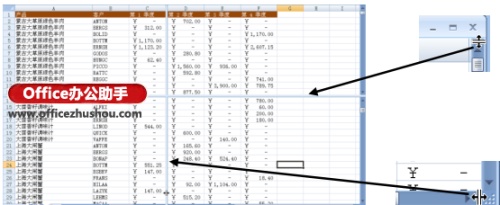
拆分Excel窗格可以同时查看分隔较远的工作表数据,要拆分Excel工作表窗格,可以使用拆分框,利用它可将工作表分为上下或左右两部分,以便上下或左右对照工作表数据;也可同时使用水平和垂直拆分框将工作表一分为四,从而更利于数据的查看、编辑和比较。本文图文详解拆分Excel工作表窗格的方法。
步骤 1 打开一个销售报表文件,将鼠标指针移到窗口右上角的垂直拆分框上,此时鼠标指针变为拆分形状,如图1右上图所示。
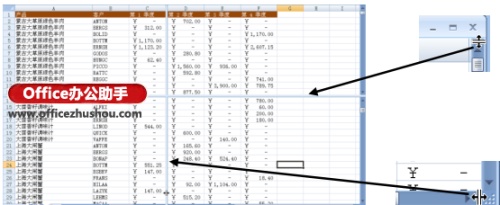
图1
步骤 2 按住鼠标左键向下拖动,至适当的位置松左键,将窗格一分为二,从而可同时上下查看工作表数据。
步骤 3 将鼠标指针移到窗口右下角的水平拆分框上,此时鼠标指针变为拆分形状 ,如图1右下图所示,按住鼠标左键并向左拖动,至适当的位臵松开鼠标左键,可将窗格左右拆分。上下和左右拆分窗格的效果如图1左图所示。
要取消拆分Excel工作表窗格,可双击拆分条或单击“视图”选项卡上“窗口”组中的“拆分”按钮。要注意的是,若先前没对工作表进行拆分,则单击按钮可在当前所选的行、列或单元格位置对Excel工作表进行拆分。





